-
Cómo sincronizar dos ordenadores con Windows
-
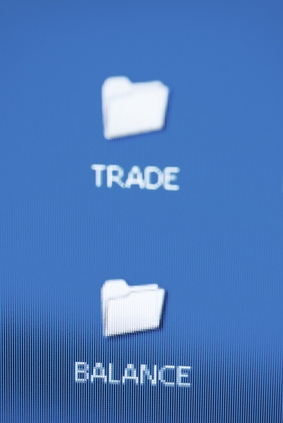
Sincronización de archivos en dos ordenadores Windows se pueden hacer con muchos programas diferentes que están disponibles. Uno que fue creado de Microsoft, sin embargo, es Windows Live Sync. Este es un programa gratuito que se puede descargar en cada equipo que desea sincronizar. El programa funciona mediante la sincronización de archivos a través de Internet que se vinculan un Windows Live ID, que es un nombre de usuario y la contraseña que también debe inscribirse. Las otras dos opciones son GoodSync y SmartSync.Instrucciones
Windows Live Sync
1 Descargar el instalador de Windows Live Sync a través de Internet (ver Recursos). Ejecutar el programa y siga los pasos en la pantalla para completar la instalación.
2 Abre Windows Live Sync desde el menú "Inicio". Entra con tu Windows Live ID, o haga clic en el enlace "Obtener un Windows Live ID".
3 Haga clic en "Siguiente" y "Finalizar" después de iniciar sesión. Descarga el instalador en su segundo equipo y seguir el mismo proceso. Iniciar sesión con el mismo Windows Live ID que utilizó en el primer equipo.
4 Haga clic en el icono "Live Sync" en el área de notificación, en un equipo con una carpeta que desea copiar en el segundo equipo. El icono es dos flechas que apuntan en direcciones opuestas.
5 Haga clic en "Sync sitio web." En el sitio, haga clic en "Crear una carpeta personal" en virtud de las carpetas personales partida. Seleccione el nombre del equipo que está utilizando.
6 Haga clic en las carpetas que aparecen hasta que encuentre la carpeta que desea sincronizar. Haga clic en "Sincronizar carpeta aquí" y "Finalizar".
7 Haga clic en el icono de Live Sync en el área de notificación en el otro equipo y seleccione "Sync sitio web." Haga clic en la carpeta personal que ha creado y añadir el segundo equipo de la lista de sincronización.
8 Utilizar el sitio web de Windows Live Sync para realizar cambios en la configuración de sincronización y continuar añadiendo carpetas a sincronizar.
GoodSync
9 Descargar el instalador GoodSync de Internet (ver Recursos). Instalar el programa y ejecutarlo desde el menú "Inicio". Sólo tiene que instalar el programa en una computadora.
10 Introduzca un nombre de trabajo y seleccionar la opción "Sincronizar". Haga clic en el botón izquierdo del "Examinar" para buscar una carpeta para sincronizar y luego el botón derecho en "Examinar" para buscar la carpeta en la que almacenar la copia.
11 Haga clic en "Analizar" y luego "Sync". Haga clic en el botón "Auto" para configurar la sincronización automática.
SmartSync
12 Descargar el instalador SmartSync de Internet (ver Recursos). Siga las instrucciones en pantalla para completar la instalación.
13 Ejecutar el programa desde el menú "Inicio". Seleccione la carpeta que desea sincronizar con el menú en la parte superior de la ventana.
14 Seleccione la opción "Sincronizar origen y de destino" en "Operación". Haga clic en el botón "..." "Siguiente" y para encontrar la ubicación con la que sincronizar esta carpeta.
15 Siga los pasos que aparecen en pantalla. En la página Programación, configurar un intervalo para realizar la sincronización o elegir la opción "Manual de inicio".
dieciséis Complete la configuración y haga clic en "Finalizar".
